Menyalin direktori di Linux adalah bagian besar dari setiap rutinitas administrator sistem.
Jika Anda telah bekerja dengan Linux selama beberapa waktu, Anda tahu betapa pentingnya menjaga folder Anda terstruktur dengan baik.
Dalam beberapa kasus, Anda mungkin perlu menyalin beberapa direktori di sistem Anda untuk mengubah struktur sistem file utama Anda.
Dalam tutorial ini, kita akan melihat bagaimana Anda dapat dengan mudah menyalin direktori dan folder di Linux menggunakan perintah cp.
Menyalin Direktori di Linux
Untuk menyalin direktori di Linux, Anda harus menjalankan perintah “cp” dengan opsi “-R” untuk rekursif dan menentukan direktori sumber dan tujuan yang akan disalin.
$ cp -R <source_folder> <destination_folder>Sebagai contoh, katakanlah Anda ingin menyalin direktori “/etc” ke dalam folder cadangan bernama “/etc_backup”.
Folder “/etc_backup” juga terletak di root sistem file Anda.
Untuk menyalin direktori “/etc” ke folder cadangan ini, Anda akan menjalankan perintah berikut
$ cp -R /etc /etc_backupDengan menjalankan perintah ini, folder “/etc” akan disalin di “/etc_backup”, menghasilkan folder berikut.

Luar biasa, Anda berhasil menyalin satu folder di folder lain di Linux.
Namun, bagaimana jika Anda ingin menyalin isi direktori, secara rekursif, menggunakan perintah cp?
Menyalin Konten Direktori Secara Rekursif di Linux
Untuk menyalin konten direktori secara rekursif, Anda harus menggunakan perintah “cp” dengan opsi “-R” dan menentukan direktori sumber yang diikuti dengan karakter wildcard.
$ cp -R <source_folder>/* <destination_folder>Mengingat contoh sebelumnya, katakanlah kita ingin menyalin konten direktori “/etc” di folder “/etc_backup”.
Untuk mencapai itu, kita akan menulis perintah berikut
$ cp -R /etc/* /etc_backupSaat membuat daftar isi folder cadangan, Anda akan menyadari bahwa folder itu sendiri tidak disalin tetapi isinya.
$ ls -l /etc_backup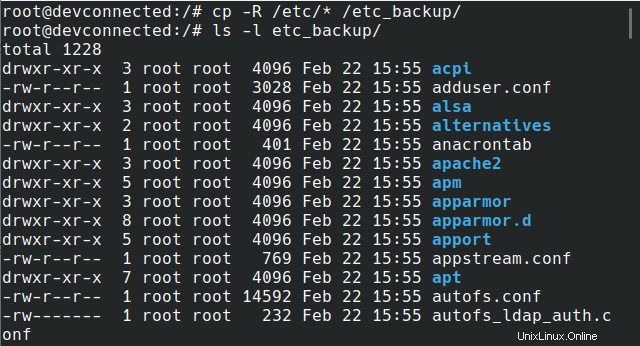
Luar biasa, Anda menyalin konten direktori “/etc” langsung ke folder cadangan!
Salin beberapa direktori dengan cp
Untuk menyalin beberapa direktori di Linux, Anda harus menggunakan perintah “cp” dan mencantumkan direktori berbeda yang akan disalin serta folder tujuan.
$ cp -R <source_folder_1> <source_folder_2> ... <source_folder_n> <destination_folder>Sebagai contoh, katakanlah kita ingin menyalin direktori “/etc” serta semua direktori home yang terletak di direktori “/home”.
Untuk mencapai itu, kita akan menjalankan perintah berikut
$ cp -R /etc/* /home/* /backup_folder
Selamat, Anda berhasil menyalin banyak direktori menggunakan perintah cp di Linux!
Salin Direktori Ke Host Jarak Jauh
Dalam beberapa kasus, Anda mungkin ingin menyalin direktori untuk menyimpan cadangan di server cadangan.
Tak perlu dikatakan bahwa server cadangan Anda secara lokal dari jarak jauh :Anda harus menyalin direktori Anda melalui jaringan.
Menyalin menggunakan rsync
Untuk menyalin direktori ke lokasi jauh, Anda harus menggunakan perintah rsync, tentukan folder sumber serta tujuan jarak jauh yang akan disalin.
Pastikan untuk menyertakan opsi "-r" untuk "rekursif" dan opsi "-a" untuk "semua" (jika tidak, file non-reguler akan dilewati)
$ rsync -ar <source_folder> <destination_user>@<destination_host>:<path>Juga, jika utilitas "rsync" tidak diinstal di server Anda, pastikan untuk menginstalnya menggunakan hak istimewa sudo.
$ sudo apt-get install rsync
$ sudo yum install rsyncSebagai contoh, katakanlah kita perlu menyalin folder “/etc” ke server cadangan yang terletak di 192.168.178.35/24.
Kami ingin menyalin direktori ke “/etc_backup” dari server jarak jauh, dengan nama pengguna “devconnected”.
Untuk mencapai itu, kita akan menjalankan perintah berikut
$ rsync -ar /etc [email protected]:/etc_backup
Catatan :kami telah menulis panduan untuk mentransfer file dan folder melalui jaringan, jika Anda memerlukan panduan ekstensif tentang hal itu.
Demikian pula, Anda dapat memilih untuk menyalin konten direktori “/etc/ daripada direktori itu sendiri dengan menambahkan karakter wildcard setelah direktori yang akan disalin.
$ rsync -ar /etc/* [email protected]:/etc_backup/Terakhir, jika Anda ingin memperkenalkan tanggal saat ini saat melakukan pencadangan direktori, Anda dapat menggunakan substitusi parameter Bash.
$ rsync -ar /etc/* [email protected]:/etc_backup/etc_$(date "+%F")
Catatan :jika Anda mencari tutorial tentang pengaturan tanggal di Linux, kami memiliki panduannya di situs web.
Menyalin menggunakan scp
Untuk menyalin direktori di Linux ke lokasi yang jauh, Anda dapat menjalankan perintah “scp” dengan opsi “-r” untuk rekursif diikuti dengan direktori yang akan disalin dan folder tujuan.
$ scp -r <source_folder> <destination_user>@<destination_host>:<path>Sebagai contoh, katakanlah kita ingin menyalin direktori “/etc” ke server cadangan yang terletak di 192.168.178.35 di folder “/etc_backup”.
Untuk mencapai itu, Anda akan menjalankan perintah berikut
$ scp -r /etc [email protected]:/etc_backup/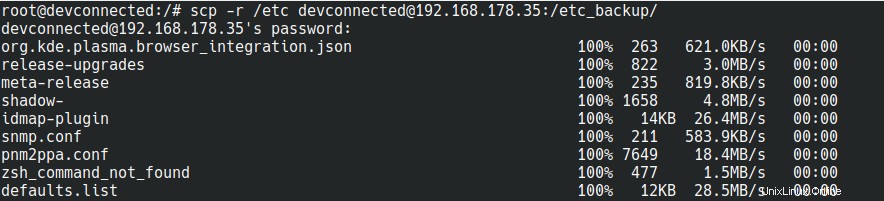
Selamat, Anda berhasil menyalin seluruh direktori menggunakan perintah scp.
Sangat mirip dengan perintah rsync, Anda dapat memilih untuk menggunakan substitusi parameter Bash untuk menyalin direktori Anda ke direktori khusus di server Anda.
$ scp -r /etc [email protected]:/etc_backup/etc_$(date "+%F")Kesimpulan
Dalam tutorial ini, Anda mempelajari bagaimana Anda dapat dengan mudah menyalin direktori di Linux , apakah Anda memilih untuk melakukannya secara lokal atau jarak jauh.
Sebagian besar waktu, menyalin direktori dilakukan agar memiliki cadangan folder penting di sistem Anda :yaitu /etc, /home atau log Linux.
Jika Anda tertarik dengan Administrasi Sistem Linux , kami memiliki bagian lengkap yang didedikasikan untuk itu di situs web, jadi pastikan untuk memeriksanya!